放置文本框或文本字符串
-
选择文本命令
 。
。 -
执行以下操作之一:
-
在文本框或文本字符串开始的位置输入文本。
-
通过选择文本,然后应用文本命令条上的相应选项,可交互地调整文本大小、颜色、对齐、旋转和其他属性。
-
创建和编辑文本框或文本字符串时,可以单击命令条上的属性按钮打开文本框属性对话框。
-
如果最初通过单击加拖动的方式绘制文本框,则将该框定义为固定宽度的文本框。单击文本框时将显示几个手柄,可使用这些手柄交互地调整文本框大小。
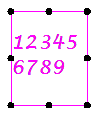
还可以使用信息页(文本框属性对话框)的固定宽度框和固定高度框更改文本框的大小。
-
如果通过单击加键入的方式开始输入内容,则文本框定义为宽度适合内容。当选中文本框时,其上不会显示大小调整手柄。可以使用命令条上的文本控制选项更改此行为。
-
如果创建文本框,但不在其中输入文本,则会在图纸页上显示空白文本框指示符。这样就无法定位和删除没有内容的文本框。

-
可创建上标、下标、分数、项目符号和编号列表以及缩进段落。
-
使用层叠对话框指定上标、下标和分数的内容和格式。
使用自动层叠对话框在您键入时将分数格式应用于数字和符号。
要了解操作方法,请参见帮助主题设置分数、上标或下标的格式
-
使用文本命令条上和项目符号和编号页(文本框属性对话框)上的选项控制列表格式。
要了解如何操作,请参见帮助主题设置项目符号或编号列表的格式。
-
可以从其他应用程序复制和粘贴,例如 Microsoft Word。还可以将文本从 天工 CAD 文本框复制到其他应用程序。
-
-
可以使用文本命令条的项目符号和编号菜单
 中的选项控制列表编号。其中包括:
中的选项控制列表编号。其中包括:-
继续编号
-
重新开始编号
-
